19 kuidas suurendada iPhone töötab
Seadmed / / December 19, 2019
1. Bluetoothi väljalülitamine
Kui te ei kanna käekella Apple WatchNormaalseks tööks, kus on vaja Bluetoothi välja lülitada traadita protokolli esimese koha. See on üks kõige ablas iOS funktsioone.
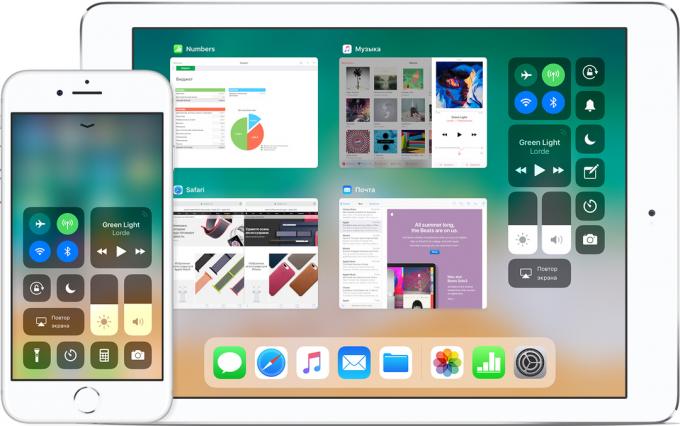
Katkesta Bluetooth-toega seadmeid saab otse läbi kontrolli tuba, mis avaneb, kui pühkimise alt üles. Aga täiesti välja lülitada sensor on võimalik ainult läbi süsteemi setup.
2. Katkesta LTE
Kui mobiilsidevõrgu pakkuja annab teile ainult 1 või 2 GB liiklust kuus, 4G-side keelamine aitab säästa raha - rääkimata aku. Aga isegi kui palju liiklust, see on veel palju avalikes kohtades on WiFi-ühendus.
Väljalülitamiseks LTE, minge seaded, minge "Cellular" ja seal klõpsa sobiv raadionupp. 4G on võimalik ka lukustada, et kõige võimsus näljane rakendusi nagu "Music" või "Foto". Seda tehakse läbi seaded iga.
3. Lülita tarbetuid teated
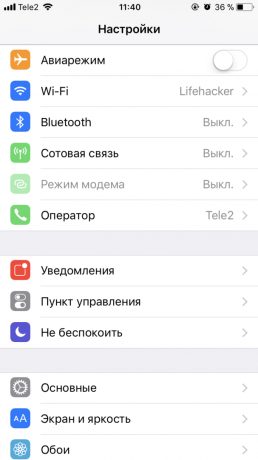
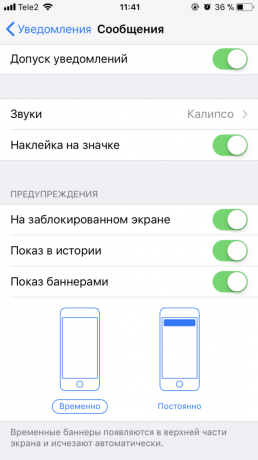
Ole tähelepanelik ainult kõige kriitiliste rakenduste ja funktsioonide, mis nõuavad alati Kiirkinnitamine. Ülejäänud katkestamine aku säästmiseks. Seda saab teha läbi "alert" on iOS seaded.
4. Lülita automaatne heleduse reguleerimine ja võimaldada "hallskaala"
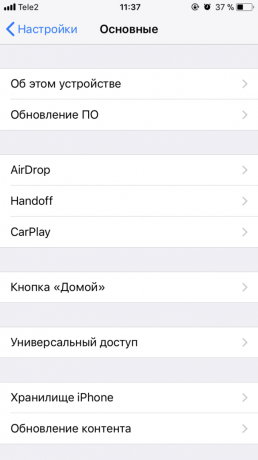
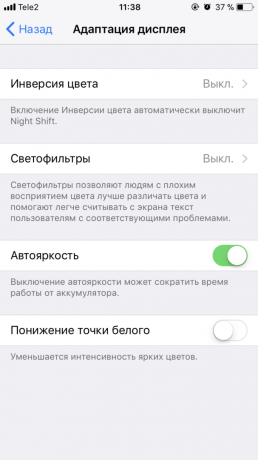
Vähendades ekraani heledust - üks parimaid viise, kuidas säästa akut. IPhone ei ole pidevalt kõrvetab valitud heledust, lülitage oma automaathäälestusel. Selleks minge Süsteemi Seaded "Main» → «Accessibility» → «Näita kohandamise» → «Auto Brightness".
Samas läbilõiget kirje "Filtrid" võib sisaldada "Hallvarjundid" ekraani läks must ja valge. Nii silmad on vähem väsinud ja telefon hakkab tarbima vähem energiat.
5. Seadke heledus 10-25%
Pärast kontrollpunkti määrata soovitud heleduse. Enamikul juhtudel piisab 10-25%. Vajadusel nagu päike, siis saab kiiresti kohandada.
6. Lülita "vähendamine liikluse"

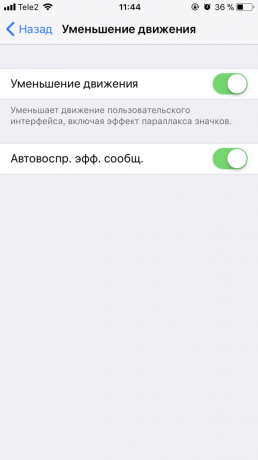
"Universal juurdepääs" sisse minna "vähendamine liiklust." See funktsioon lihtsustab animatsiooni näete, kui vajutate nuppu Kodu ja eemaldab parallaksi, kus tapeet, programmide ja hoiatused kergelt liikuda.
Kui lülitate "vähendamine liikluse" lüliti "Sõnumid Effects (Auto)" kuvatakse. Samuti keelata. Mõju pop-ups ja täisekraani mõju on nüüd mängida käsi, kuid telefon töötab kauem.
7. Lülita 3D Touch
Sama "universaalne juurdepääs" leiad funktsiooni 3D Touch. See võib olla kasulik, kuid vibratsiooniga seda iga kord kulutab akut. Pärast tema reis kasutada teatud võimalusi iPhone on hoida oma sõrme ekraanil ja mõned kiibid nagu eelvaade kaustad kaovad.
8. Lülita kõik vibratsiooni toime
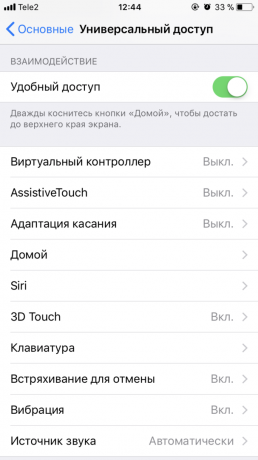
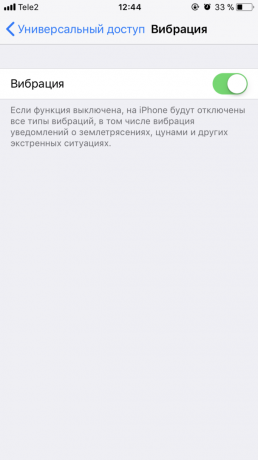
In "Universal Access" on mute nupp vibratsiooni mõju - isegi kõned. Või saate keelata vibratsiooni vaikses režiimis. Selleks minna tagasi peamine ekraan süsteemi seadeid, minge "helisid, puutesignaalidele" ning lülita vibratsiooni vaikses režiimis. Nüüd vibratsioon välja lülitada ainult lüliti vajutamisega "Ring / Silent" küljel seade.
Alternatiivselt võite keelata "raputada undo". See võib leida "Hõlbustus". Nagu te võite arvata, kasutades seda saate ennistada viimane toiming, nagu iseloomu sisend. Aga tegelikult on see palju lihtsam ja kiirem viga parandada käsitsi. Aga vibratsiooni ei tarbima energiat.
9. Lülita "sisuvärskendusi" soovimatu rakendusi
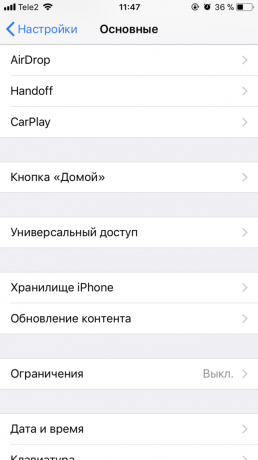
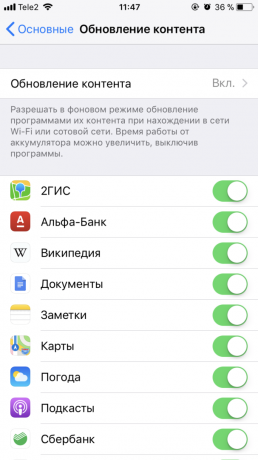
Läbi "Main» → «sisuvärskendusi", saate määrata, mille sisu programmid tuleks ajakohastada, isegi kui nad on volditud. Lahku funktsioon on lubatud ainult rakendusi, mis on sünkroniseeritud pikka aega (Dropbox, Evernote) või kasulik reisimisel ( «Google Maps").
10. Set auto-lock üks minut
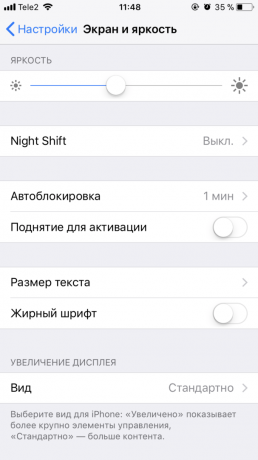
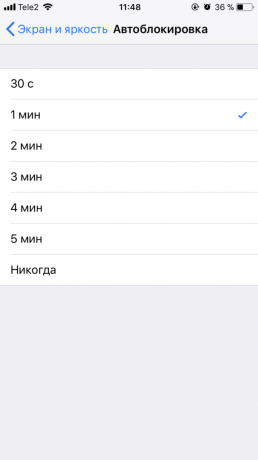
Mida kauem põleb telefoni ekraan, rohkem tasu kulutatud asjata. Avage iOS Settings "ekraan ja heledust" ja määrake automaatse lukustuse üks minut.
11. Lülita "Raising aktiveerida"
Kui seadme ekraanilt ei ole aktiivne, säästes energiat. Ei ole vaja kulutada seda iga kord, kui võtta nutikas telefon. Otse all iselukustuv Funktsiooni väljalülitamiseks "Lifting aktiveerimiseks." Nüüd ekraanil süttib ainult siis, kui vajutate nuppu Kodu või eemaldamise nupp küljel.
12. Lülita Siri
Kui te ei kasuta Apple Häälabimees tähtsate ülesannetega, välja lülitada. Lihtsalt eemaldada kõik neli lülitid menüüs «Siri ja otsida."
13. Lülita "Voolusäästureiim"
Nii üllatav kui see võib tunduda, selles režiimis, aku saab istuda kiiremini. iPhone automaatselt saadab teate, kui aku langeb alla 20%, ja teeb ettepaneku lisada funktsiooni. Tuleb märkida, et see on sageli jaatavalt aku väheneb kiiresti - mõnikord ulatuses, et nutitelefon on välja lülitatud.
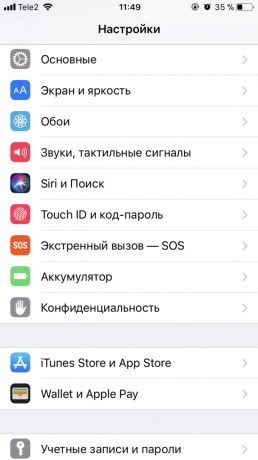
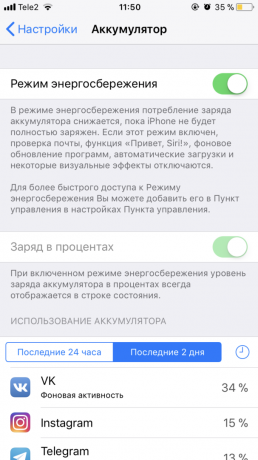
Lülita "Voolusäästureiim" läbi "Seaded» → «Aku». Väärt alternatiivseid - lennuki. Muide, kui sa ei ole ikka veel välja Selles menüüs saate samal ajal aktiveerida "Charge Protsent" teavad alati täpselt, kui palju rohkem kestab aku.
14. Lülita "Location Services" soovimatu rakendusi
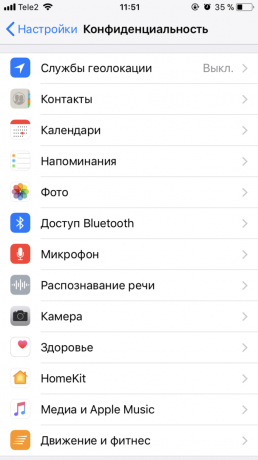
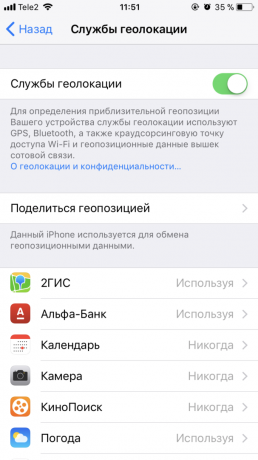
Vaikimisi palju programme jälgida oma asukohtAga enamik ei ole normaalseks tööks vajaliku. Läbi iOS Seaded, avage "Konfidentsiaalsus» → «Location Services". Rakenduste jaoks nagu App Store, Dropbox ja Evernote, valige "Mitte kunagi", kuid neile, kes vajavad GPS valige "Kasuta".
15. Lülita saates Apple analüütilised andmed
Kui see funktsioon on sisse lülitatud, iPhone loob automaatselt iga päev faile analüütilised andmed. See mõjutab ka aku. Ava "Settings» → «Privaatsus", kerige ja kliki "Analüüs". Seejärel eemaldage mõlemad lülitid.
16. Lülita "Automaatne Laadi alla"
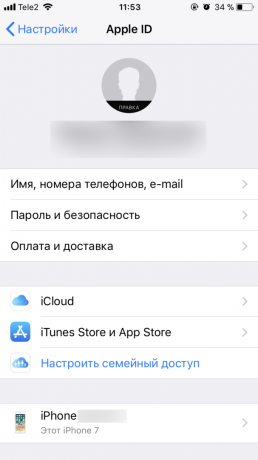
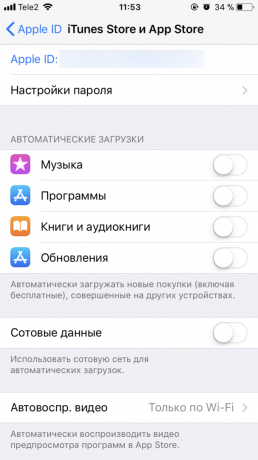
In seaded, avage oma Apple ID ja leida sektsioonis «iTunes Store ja App Store». Seal eemaldada kõik automaatne allalaadimine. Pärast seda nutitelefoni peatub allalaadimine ostud, et olete teinud teiste Apple seadmeid.
17. Pöörake koormuse andmed "Mail" ja "Kalender" Ainult Wi-Fi
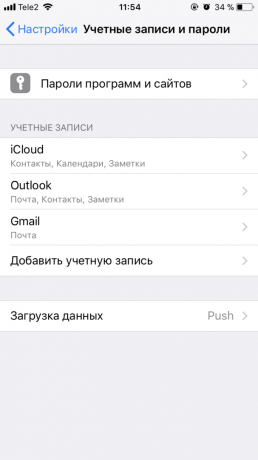
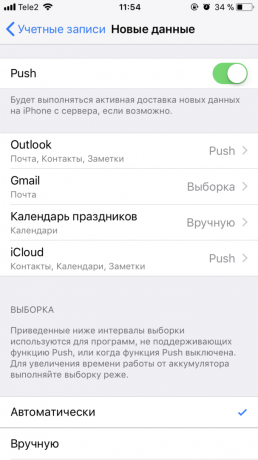
Avage seaded "kasutajakontod ja paroolid" ja "Andmete laadimine" väljalülitus Push. Aktiveeri "proov" kõigi rakenduste ja valige "Automatic". Nüüd iPhone laadib uue andmed "Mail" ja "Kalender" taustal, ainult siis, kui ühendatud Wi-Fi ja toide.
18. Lülita "madala kvaliteediga režiim" ning "Sõnumid"
Allosas seaded "Sõnumid" on seatud "madala kvaliteediga režiimis." Kui see on aktiveeritud, standard messenger saadab kokkusurutud pilte. Seega säästad aega ja aku.
19. Lahutage Game Center
Game Center ei ole ainult tüütu selle teate, kuid ka raisata tasu, kui ma sisse logida teenust. Kui te ei ole innukas mängija, siis keelake funktsioon allosas iOS seaded.
vt ka
- Kuidas teha kindlaks, kas teie iPhone või iPad on vaja asendada aku →
- Miks iPhone on välja lülitatud külmas ja kuidas võidelda seda →
- Kuidas ma tean, milliseid rakendusi iPhone ja iPad kõige akudel →


